电脑怎么调整鼠标速度 win10鼠标灵敏度设置步骤
更新时间:2024-02-17 09:02:44作者:yang
随着科技的不断发展,电脑已经成为我们日常生活中不可或缺的工具之一,而在使用电脑的过程中,鼠标的灵敏度设置对于我们的操作体验起着至关重要的作用。特别是在Win10操作系统中,如何调整鼠标速度成为了许多用户关注的问题。通过简单的几个步骤,我们可以轻松调整鼠标的灵敏度,让操作更加顺畅。接下来我们将详细介绍Win10鼠标灵敏度设置的步骤,帮助大家更好地掌握这一技巧。
具体步骤:
1.在win10系统桌面,按下WIN键+R快捷键。打开【运行】窗口,输入 main.cpl 然后回车确定。如下图。
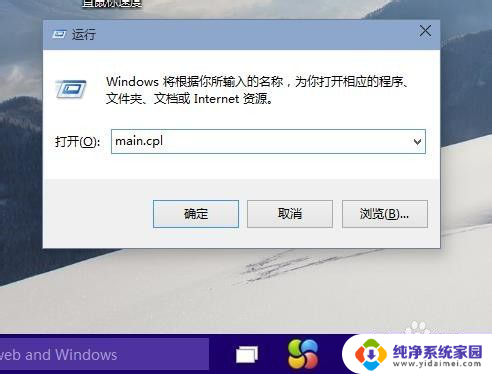
2.这样就打开了鼠标属性对话框。点击【鼠标键】,可以通过滑动双击速度中的游标来调整鼠标双击速度。
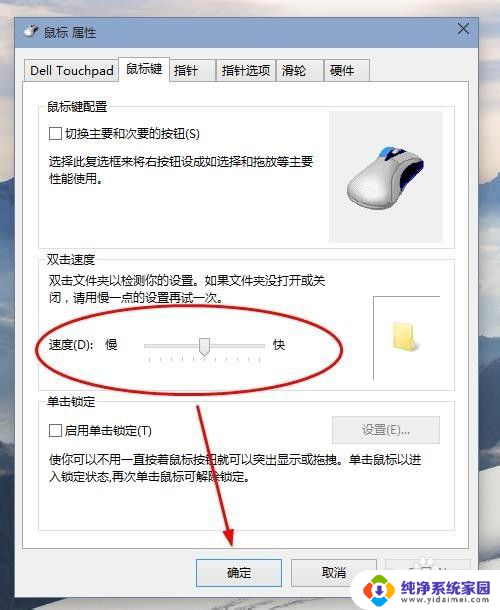
3.然后点击【指针选项】。可以设置鼠标指针移动速度快慢,以及鼠标可见性。
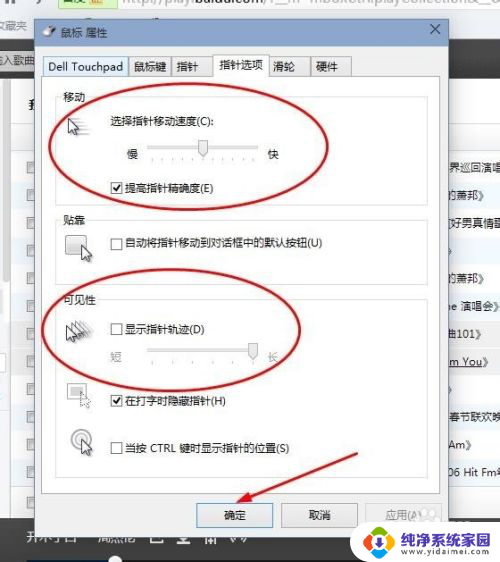
4.点击【滑轮】显示卡。可以调节滑轮的滚动速度。
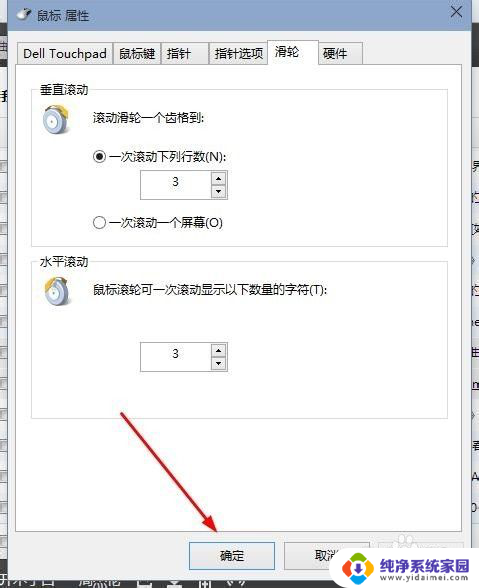
以上就是电脑如何调整鼠标速度的全部内容,如果你遇到相同问题,可以参考本文中介绍的步骤进行修复,希望能对大家有所帮助。
电脑怎么调整鼠标速度 win10鼠标灵敏度设置步骤相关教程
- 鼠标怎么设置灵敏度 Win10系统鼠标灵敏度调整技巧
- windows10怎么设置鼠标灵敏度 win10鼠标灵敏度设置步骤
- windows10怎么调鼠标灵敏度 win10鼠标灵敏度怎么调整
- 怎样调鼠标的灵敏度 Win10系统鼠标灵敏度设置
- 电脑灵敏度在哪里设置 Win10系统鼠标灵敏度调整技巧
- 怎样调节鼠标灵敏度win10 Win10系统鼠标灵敏度调节教程
- win10 鼠标灵敏度 Windows系统如何调节鼠标灵敏度
- 鼠标速度怎么设置 Win10怎样调整鼠标移动速度
- 鼠标速度调整 win10鼠标速度设置方法
- win10怎么改鼠标速度 Win10鼠标移动速度调整方法
- 怎么查询电脑的dns地址 Win10如何查看本机的DNS地址
- 电脑怎么更改文件存储位置 win10默认文件存储位置如何更改
- win10恢复保留个人文件是什么文件 Win10重置此电脑会删除其他盘的数据吗
- win10怎么设置两个用户 Win10 如何添加多个本地账户
- 显示器尺寸在哪里看 win10显示器尺寸查看方法
- 打开卸载的软件 如何打开win10程序和功能窗口